Xbox コントローラーの動きが速すぎる
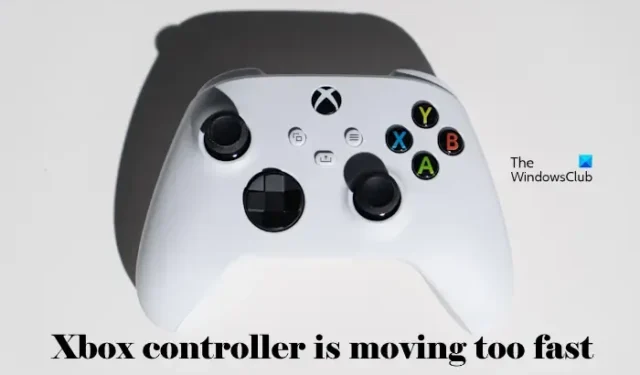
この記事では、 Xbox コントローラーの動作が速すぎる場合に適用できるいくつかの修正方法について説明します。ゲーマーによると、ゲーム中のコントローラーの動きが速すぎるそうです。この問題を解決するまでゲームをプレイできないため、問題が発生します。
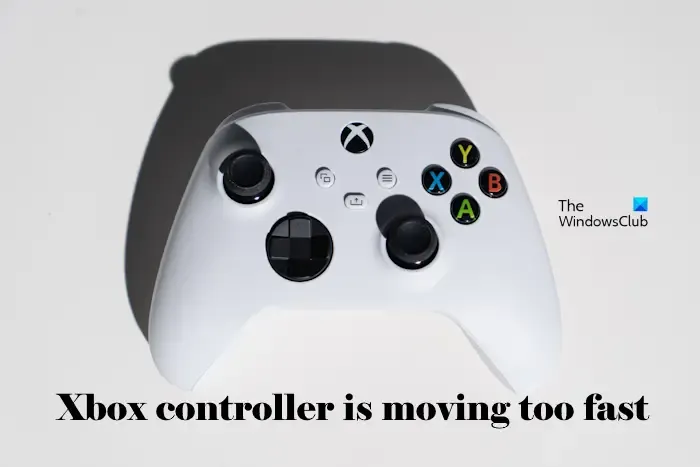
Xbox コントローラーの動きが速すぎる
Xbox コントローラーの動きが速すぎる場合、Xbox One コントローラーの動きが速すぎる問題を解決する方法をいくつか紹介します。続行する前に、コントローラーを Xbox 本体から取り外して接続してみることができます。このトリックは一部のユーザーには効果がありました。もしかしたらあなたにも効果があるかもしれません。
- 高速スクロールを無効にする
- Xbox 本体の電源を入れ直します
- コントローラーのファームウェアを更新する
- コントローラーのボタンが詰まっていないか確認してください
- Xbox コントローラーを再同期する
- Xbox 本体を出荷時設定にリセットする
Xbox One コントローラーの動きが速すぎるのを修正する方法
1] 高速スクロールを無効にする
Xbox コントローラーの高速スクロール機能が有効になっている可能性があります。高速スクロールは、RB ボタンを押しながらフェイス ボタンの 1 つをタップすることで、メニューをすばやくスクロールできる機能です。高速スクロールを無効にするには、次の手順を確認してください。
- RBボタンを10秒間押し続けます。
- 高速スクロール機能は無効になります。
2] Xbox 本体の電源を入れ直します
場合によっては、コントローラーの動作が速すぎる原因となっている一時的な不具合が解消されるため、電源を入れ直すと問題が解決することがあります。Xbox 本体の電源を入れ直すには、次の手順に従います。
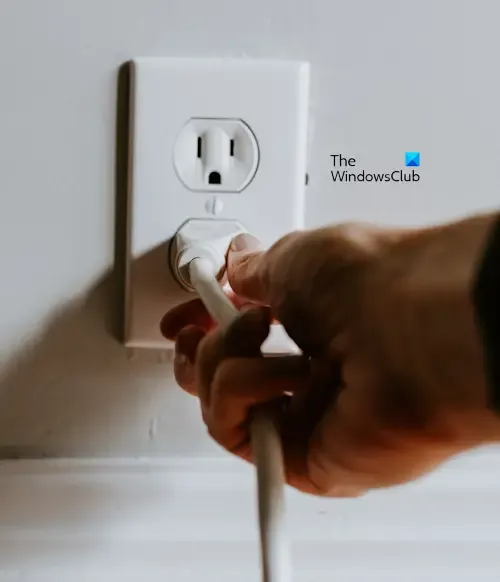
- Xbox ボタンを 5 ~ 10 秒間押し続けます。
- Xbox 本体の電源がオフになります。
- 電源コードを取り外します。
- 数秒待ちます。
- 電源コードを接続し、スイッチをオンにしてコンソールに電源を供給します。
- 次に、コンソールの電源を入れます。
3] コントローラーのファームウェアを更新します
ファームウェアは、デバイスの基本的な機能と機能を制御する役割を果たします。デバイスの製造元は、バグの修正、パフォーマンスの向上、または新機能の追加を目的としてファームウェア アップデートをリリースします。コントローラーのファームウェアを更新するには、次の手順を確認してください。
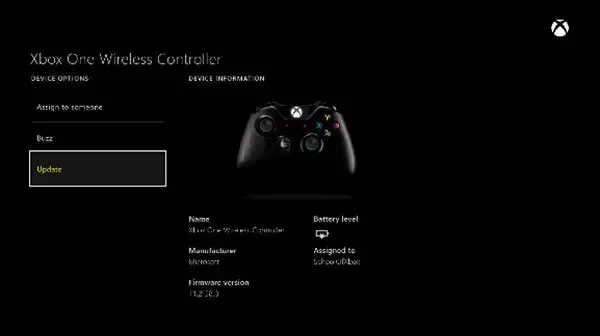
コントローラーのファームウェアは、PC 上でワイヤレスまたは USB を使用して更新できます。コントローラーのファームウェアをワイヤレスで更新する場合は、次の手順に従います。
- ステレオ ヘッドセット アダプターを使用している場合は、ヘッドセットを接続します。
- Xbox ボタンを押してガイドを開きます。
- [プロファイルとシステム] > [設定] > [デバイスと接続] > [アクセサリ]に移動し、更新するコントローラを選択します。
- Xbox ワイヤレス コントローラー画面で […] を選択し、コントローラーのファームウェア バージョンを確認します。
- 画面に「アップデート」メッセージが表示された場合は、ファームウェアのバージョンを選択し、画面上の指示に従います。
4]コントローラーのボタンが詰まっていないか確認してください
Xbox コントローラーを物理的に確認することも必要です。コントローラーの画面上での動きが速すぎるために、コントローラーの一部のキーが動かなくなっている可能性があります。このような場合は、詰まったキーを放してください。
5] Xboxコントローラーを再同期します
Xbox コントローラーを再同期することでこの問題を解決することもできます。Xbox ワイヤレス コントローラーの上部で、USB-C 入力ポートの横に同期ボタンを見つけます。Xbox コントローラーの同期ボタンを押します。本体に表示されているとおりに、コントローラーの電源ボタンが点滅するまで、このボタンを押し続けます。
6] Xbox 本体を出荷時設定にリセットする
一部のゲーマーは、 Xbox 本体を出荷時設定にリセットすることでこの問題を解決したと報告しています。Xbox 本体を出荷時設定にリセットするには、次の手順に従ってください。
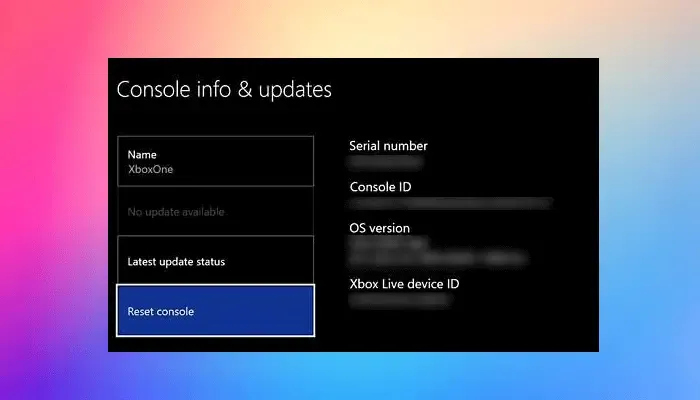
- Xbox ボタンを押してガイドを開きます。
- [プロファイルとシステム] > [設定] > [システム] > [コンソール情報]を選択します。
- [コンソールをリセット]を選択します。
- [コンソールをリセット]画面。
- [リセットしてゲームとアプリを保持する]を選択します。
この操作により、データは削除されずに本体がリセットされます。
それでおしまい。上記の解決策が問題の解決に役立つことを願っています。
Xbox コントローラーの動作が非常に速いのはなぜですか?
Xbox コントローラーの動作が非常に速いのはこれが原因である可能性があります。問題が発生しているために、コントローラーで高速スクロールが有効になっている可能性があります。この問題のその他の原因には、キャッシュの破損、ボタンの詰まりなどが含まれます。
Xbox コントローラーのドリフトを修正できますか?
はい、Xbox コントローラーのドリフトを修正できます。この問題の最も一般的な原因はほこりです。イソプロピル アルコールに浸したコットンを使用して Xbox コントローラーを掃除できます。また、圧縮空気ブロワーを使用して、ドリフトの原因となる可能性のあるほこりや汚れを吹き飛ばすこともできます。



コメントを残す